구글 캘린더는 기본적으로 한국 공휴일이 연동되지 않기 때문에 별도의 설정이 필요합니다. 설정을 해두면 대한민국 국경일 , 공휴일(명절) 뿐만 아니라 대체휴일을 구글 캘린더에서 확인할 수 있습니다. 만약 다른 나라의 휴일을 추가해야 한다면 같은 방법으로 추가할 수 있습니다. 구글 캘린더 대체공휴일 설정하는 방법과 구글 캘린더 공휴일 빨간색으로 설정하는 방법 정리했습니다.
목차
- 구글 캘린더 대체공휴일 설정하는 방법
- 구글 캘린더 공휴일 빨간색으로 설정하기
구글 캘린더 대체공휴일 설정하는 방법
구글 캘린더 대체공휴일 설정 순서 요약
- 설정 > 캘린더 추가 > 관심분야과 관련된 캘린더 선택
- 관심분야와 관련된 캘린더에서
1) 지역 공휴일 탭 > 모두 둘러보기
2) "대한민국 휴일" 체크
3) 선택박스에서 "공휴일만" 선택 - 구글 캘린더에서 공휴일 확인

1. 구글캘린더에서 오른쪽 상단 톱니바퀴 모양의 [설정]을 선택합니다.
- 구글 캘린더 > 설정
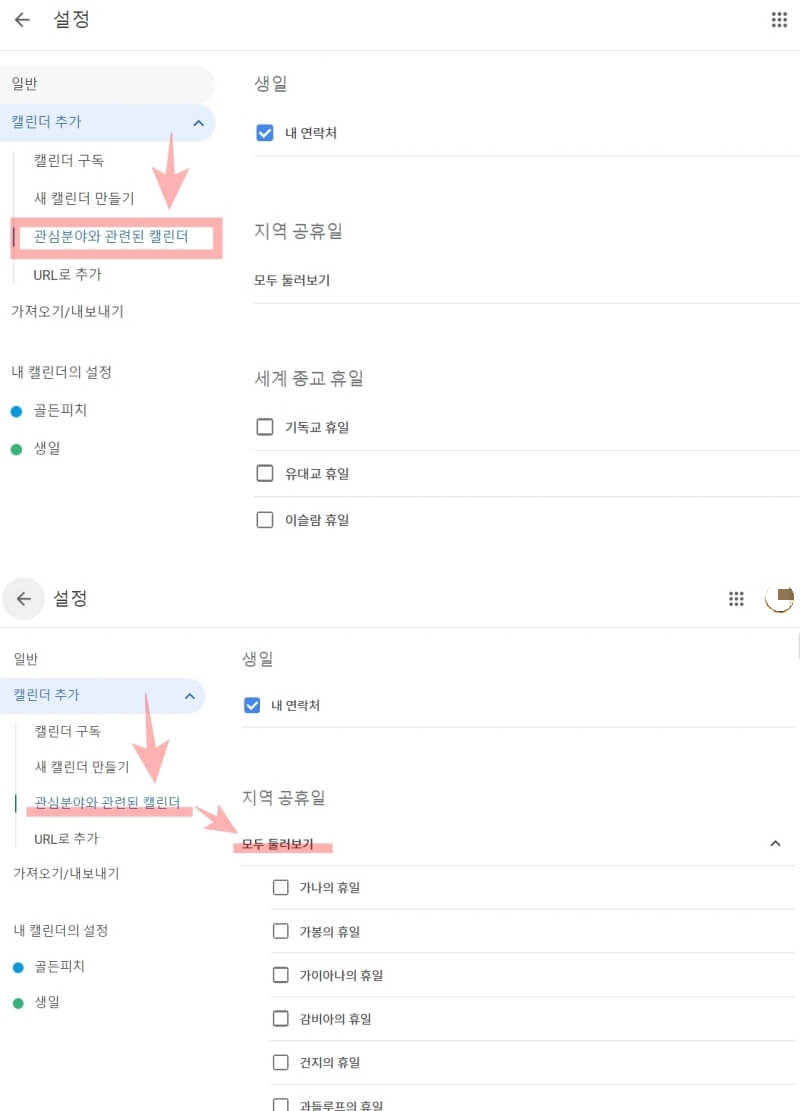
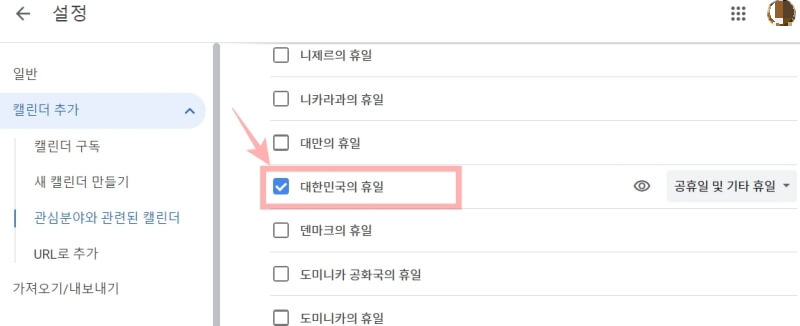
2. 왼쪽 메뉴에 있는 [캘린더 추가]를 선택한 뒤 [관심분야와 관련된 캘린더]를 선택합니다. 오른쪽 화면에서 "지역 공휴일 탭"의 모두 둘러보기를 선택하면 여러 나라의 휴일을 확인할 수 있습니다. 그중 스크롤을 내려 대한민국 휴일 체크박스를 체크합니다.
- 관심분야와 관련된 캘린더 > 지역 공휴일 탭 > 모두 둘러보기 > 대한민국의 휴일 체크박스 선택
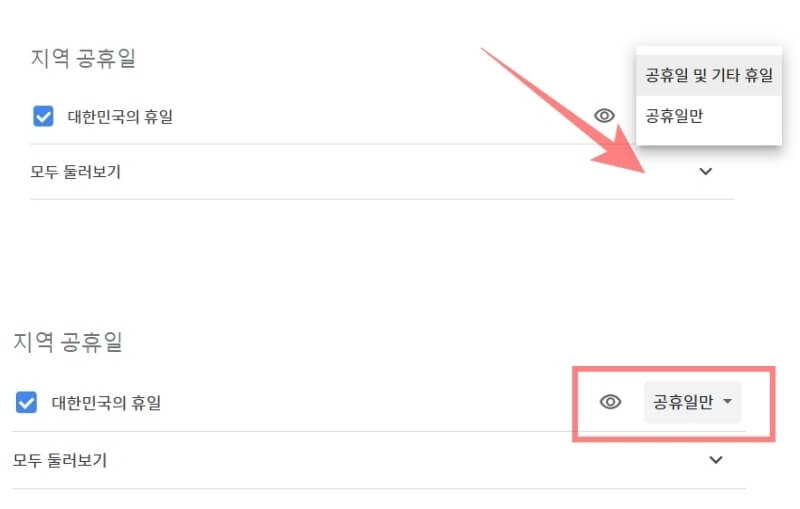
오른쪽 선택박스를 보면 "공휴일 및 기타 휴일과 공휴일만"을 선택할 수 있습니다. "공휴일 및 기타 휴일"은 명절 및 공휴일뿐만 아니라 대한민국 국경일까지 표시하게 됩니다. 순수하게 쉬는 공휴일만 표시하고 싶다면 "공휴일만"을 선택합니다.
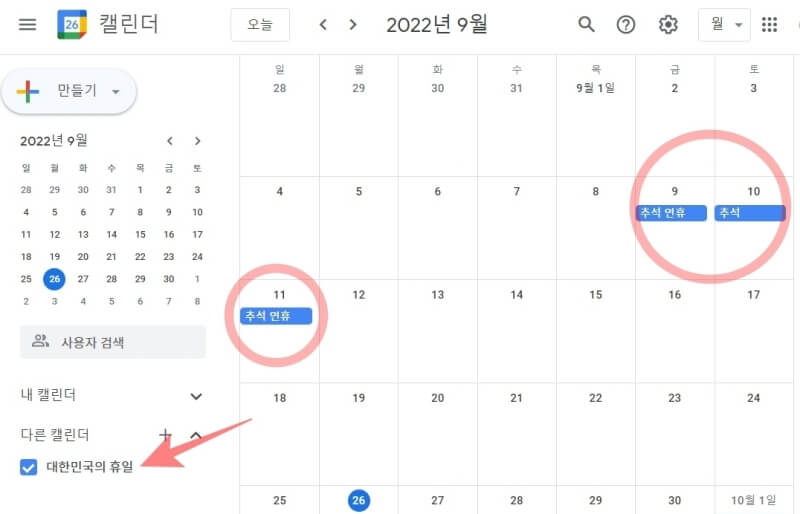
4. 설정을 마치고 나면 왼쪽메뉴에서 대한민국의 휴일 캘린더를 확인할 수 있습니다. 공휴일을 설정한 뒤 캘린더를 확인하면 색상이 파란색으로 보입니다. 공휴일을 빨간색 혹은 다른 색으로 설정할 수 있는데요. 공휴일 빨간색 설정 방법 정리해보겠습니다.
구글캘린더 공휴일 빨간색으로 설정하기
구글캘린더에서 공휴일 색상을 설정할 수 있습니다. 쉬는 날은 보통 빨간색으로 표시하므로 구글 캘린더에서 휴일을 빨간색으로 설정해 보겠습니다.
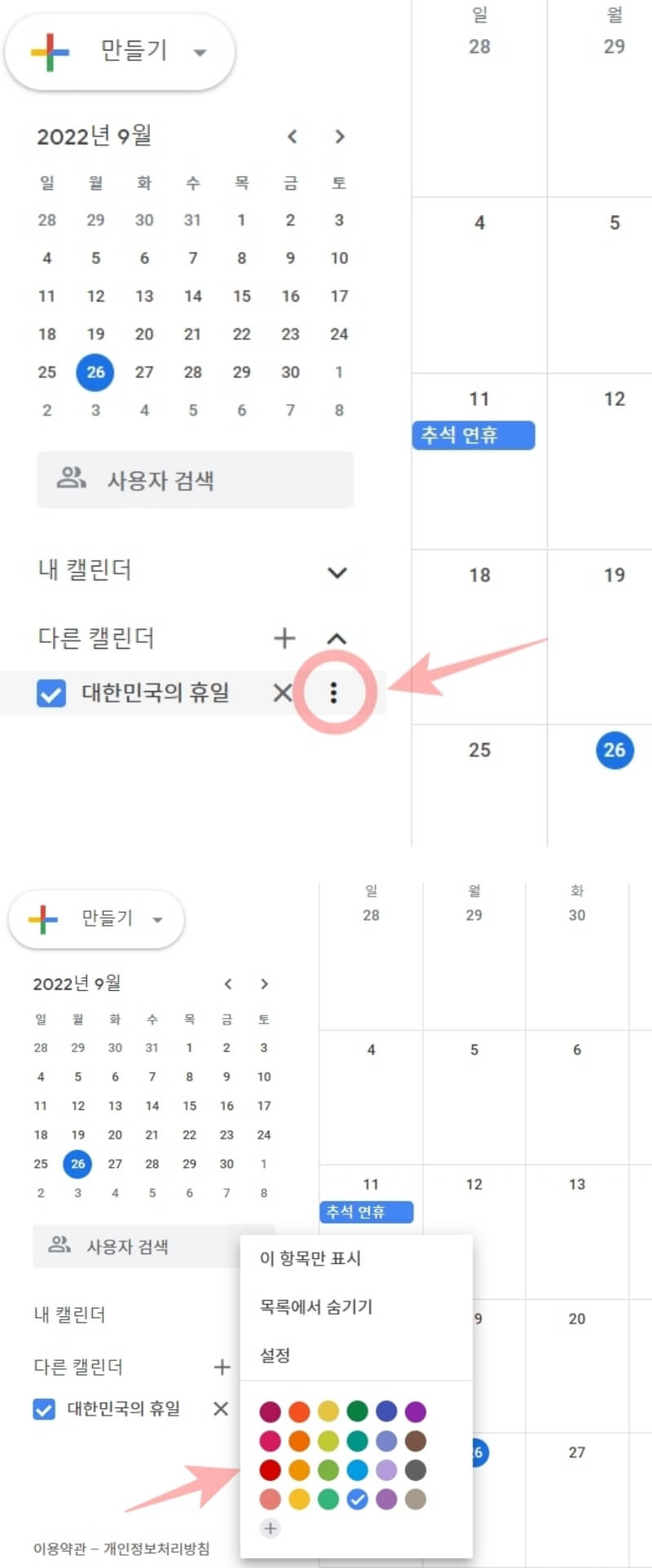
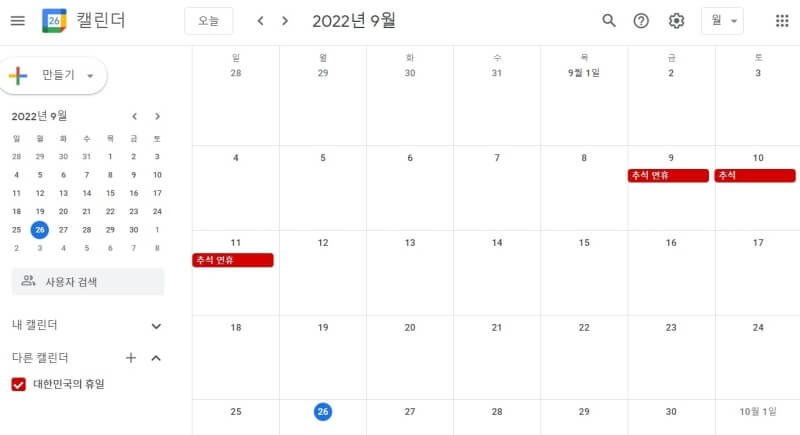
1. 캘런더 오른쪽 점세개 더보기 아이콘을 선택하면 색상표 팝업을 확인할 수 있습니다. 색상을 빨간색으로 선택합니다.
2. 구글 캘린더에서 공휴일이 빨간색으로 표시되는 것을 확인할 수 있습니다.
구글 캘린더 대체휴일 및 공휴일 설정하시고 소중한 휴일 즐겁게 보내시기 바랍니다.
구글 이메일 한국어 메뉴로 설정하는 방법
구글 이메일을 처음 시작하면 기본으로 영어메뉴로 되어 있는 것을 확인 할 수 있습니다. 지메일(Gmail)에서 영어메뉴가 낯설다면 언어를 한글로 변경할 수 있는데요. 구글 이메일 한국어 메뉴로
specialdailylife.tistory.com
구글독스 사용법 한자·외국어·특수문자 쉽게 입력하는 방법
문서 작성 시 한자, 외국어, 특수문자(수학 기호, 기하학, 첨자 등)를 입력할 때 난감한 경우가 있습니다. 입력 문자가 몇 개 되지 않는다면 모르겠지만 자주 입력해야 하는 경우 시간을 많이 뺏
specialdailylife.tistory.com
구글 스프레드시트 체크박스 삽입 countif counta함수 활용하기
구글 시트에서 체크박스를 삽입하고 조건부서식에서 countif 함수를 통해 체크된 체크박스 합계를 계산할 수 있습니다. 또는 counta함수와 함께 체크박스의 완료율을 자동 설정할 수 있습니다. 구
specialdailylife.tistory.com



